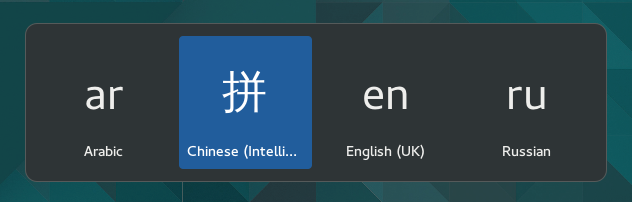Χρήση εναλλακτικών διατάξεων πληκτρολογίου
Τα πληκτρολόγια έρχονται με εκατοντάδες διαφορετικές διατάξεις για διαφορετικές γλώσσες. Ακόμα και για μια μοναδική γλώσσα, υπάρχουν συχνά πολλές διατάξεις πληκτρολογίου, όπως η διάταξη Dvorak για αγγλικά. Μπορείτε να κάνετε το πληκτρολόγιό σας να συμπεριφέρεται όπως ένα πληκτρολόγιο με μια διαφορετική διάταξη, ανεξάρτητα από τα γράμματα και τα τυπωμένα σύμβολα στα πλήκτρα. Αυτό είναι χρήσιμο εάν εναλλάσσετε συχνά πολλές γλώσσες.
Go to the Desktop and start typing Settings.
Click on Settings.
Click Region & Language in the sidebar to open the panel.
Κάντε κλικ στο κουμπί + στην ενότητα Πηγές εισόδου, επιλέξτε τη γλώσσα που συσχετίζεται με τη διάταξη, και έπειτα επιλέξτε μια διάταξη και πατήστε Προσθήκη.
If there are multiple user accounts on your system, there is a separate instance of the Region & Language panel for the login screen. Click the Login Screen button at the top right to toggle between the two instances.
Some rarely used keyboard layout variants are not available by default when you click the + button. To make also those input sources available you can open a terminal window by pressing Ctrl+Alt+T and run this command:
gsettings set org.gnome.desktop.input-sources show-all-sources true
Συγκεκριμένες γλώσσες προσφέρουν κάποιες πρόσθετες επιλογές διαμόρφωσης. Μπορείτε να αναγνωρίσετε αυτές τις γλώσσες, επειδή έχουν ένα εικονίδιο δίπλα τους. Αν θέλετε να προσπελάσετε αυτές τις πρόσθετες παραμέτρους, επιλέξτε τη γλώσσα από τον κατάλογο Πηγή εισόδου και ένα νέο πλήκτρο
θα σας δώσει πρόσβαση στις πρόσθετες ρυθμίσεις.
When you use multiple layouts, you can choose to have all windows use the same layout or to set a different layout for each window. Using a different layout for each window is useful, for example, if you’re writing an article in another language in a word processor window. Your keyboard selection will be remembered for each window as you switch between windows. Press the Options button to select how you want to manage multiple layouts.
The taskbar will display a short identifier for the current layout, such as en for the standard English layout. Click the layout indicator and select the layout you want to use from the menu. If the selected language has any extra settings, they will be shown below the list of available layouts. This gives you a quick overview of your settings. You can also open an image with the current keyboard layout for reference.
Ο πιο γρήγορος τρόπος αλλαγής σε άλλη διάταξη είναι χρησιμοποιώντας τις Συντομεύσεις πληκτρολογίου της Πηγής εισόδου. Αυτές οι συντομεύσεις ανοίγουν τον επιλογέα Πηγή εισόδου, όπου μπορείτε να μετακινηθείτε μπροστά και πίσω. Από προεπιλογή, μπορείτε να αλλάξετε στην επόμενη πηγή εισόδου με το πλήκτρο Λογότυπο+Διάστημα και στην προηγούμενη με τα πλήκτρα Shift+Λογότυπο+Διάστημα. Μπορείτε να αλλάξετε αυτές τις συντομεύσεις στις ρυθμίσεις Πληκτρολογίου.